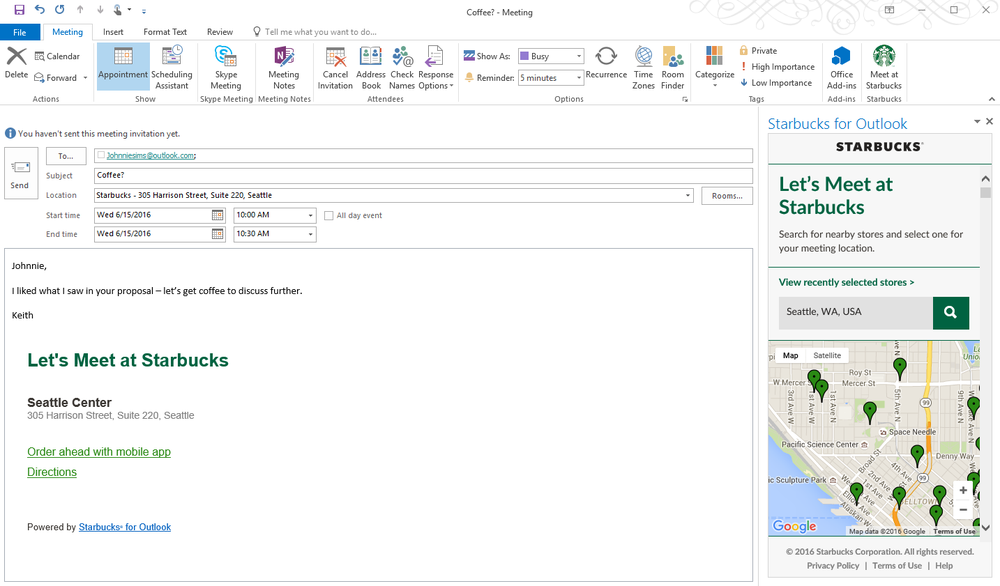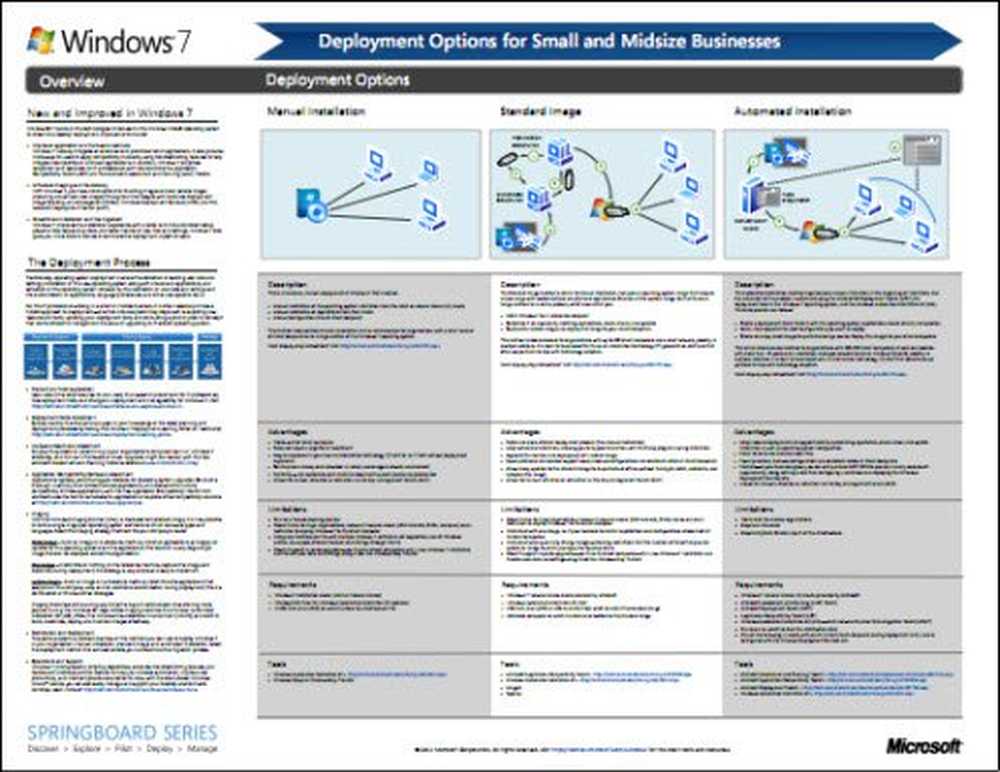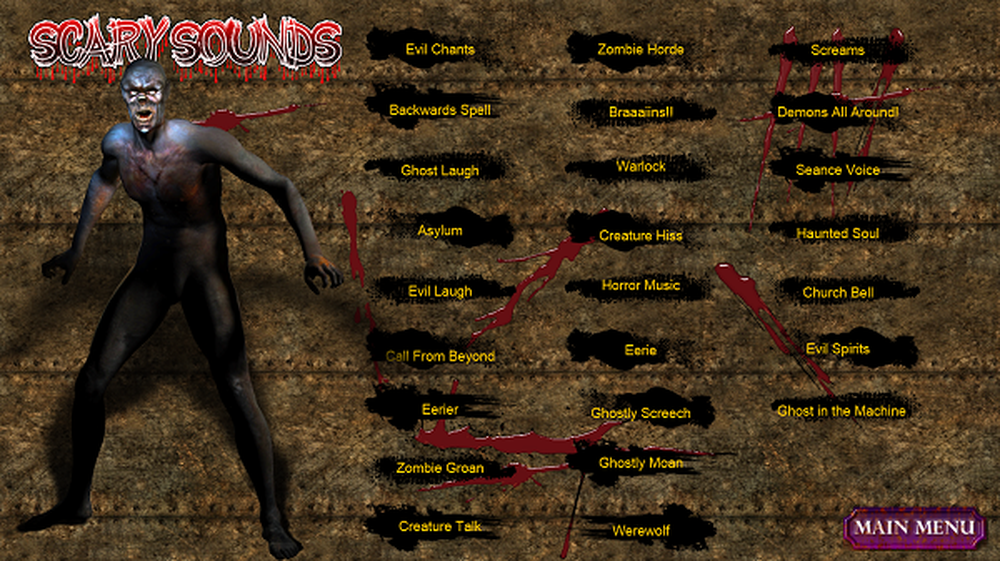Descărcați imaginea de recuperare pentru dispozitivele de suprafață
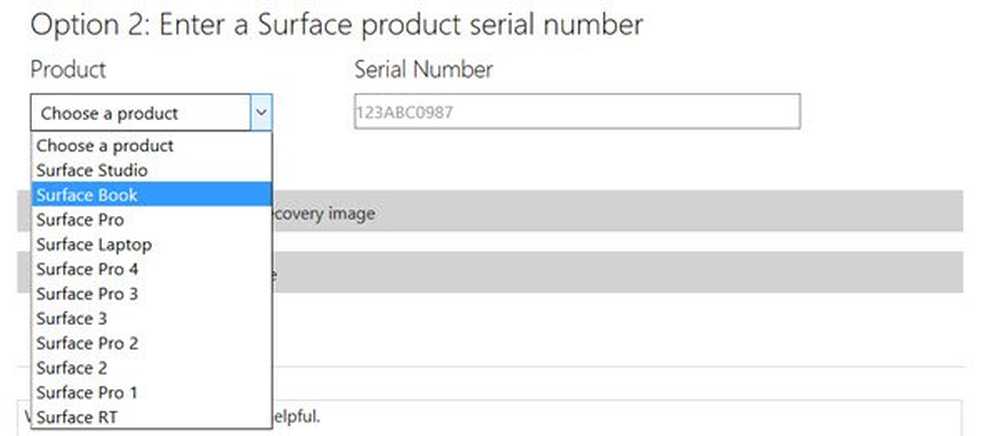
Suprafața Microsoft vine cu opțiunile de recuperare Windows care vă permit să reîmprospătați sau să resetați dispozitivul de suprafață la starea sa din fabrică. Dacă întâmpinați probleme în timpul utilizării Surface, trebuie să încercați să utilizați aceste instrumente de recuperare integrate. Dar dacă aceste opțiuni nu reușesc și nu te ajută sau dacă nu poți accesa instrumentele de recuperare din anumite motive, poți descărca oficialul Imagine de recuperare a suprafeței de la Microsoft. Recuperarea imaginilor este disponibilă pentru Surface Studio, Surface Book, Surface Pro 4, Surface Pro 3, Surface 3, Surface Pro 2, Surface 2, Surface Pro, Surface RT, Surface Book 2 și Surface Go.
Imagine de recuperare pentru suprafață
Înainte de a descărca imaginea de recuperare a suprafeței, păstrați o unitate USB gata. Utilizatorii Surface RT și Surface pot avea nevoie de un USB de 8 GB, în timp ce utilizatorii Surface Pro ar trebui să se asigure că USB-ul lor este de cel puțin 16 GB.
Urmați acești pași pentru a descărca imaginea de recuperare pentru dispozitivul dvs. de suprafață.
1] Conectați-vă cu contul dvs. Microsoft. Vizitați linkul menționat spre sfârșitul acestei postări.
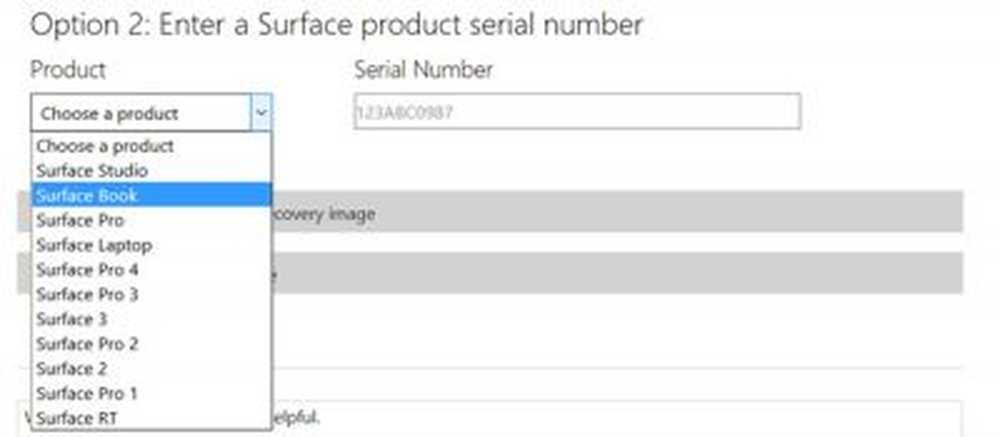
Apoi, selectați produsul Suprafață pentru care doriți să descărcați imaginile recuperate.
2] Introduceți numărul de serie al dispozitivului dvs. de suprafață. O veți găsi în spatele suprafeței dvs., ridicați suportul pentru ao vedea.
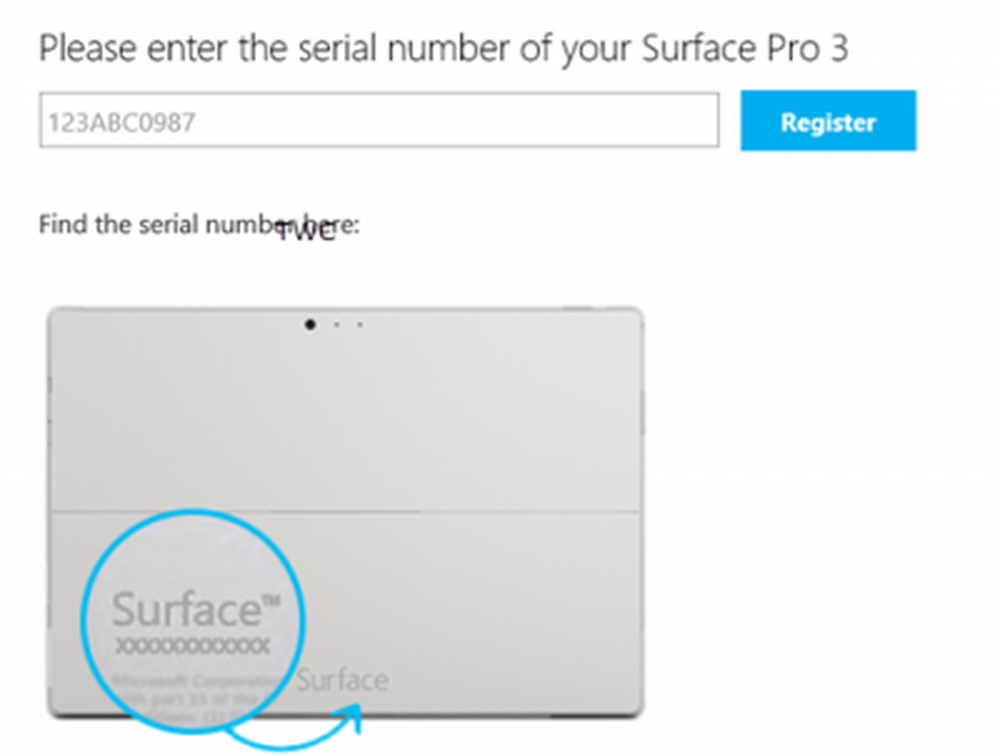
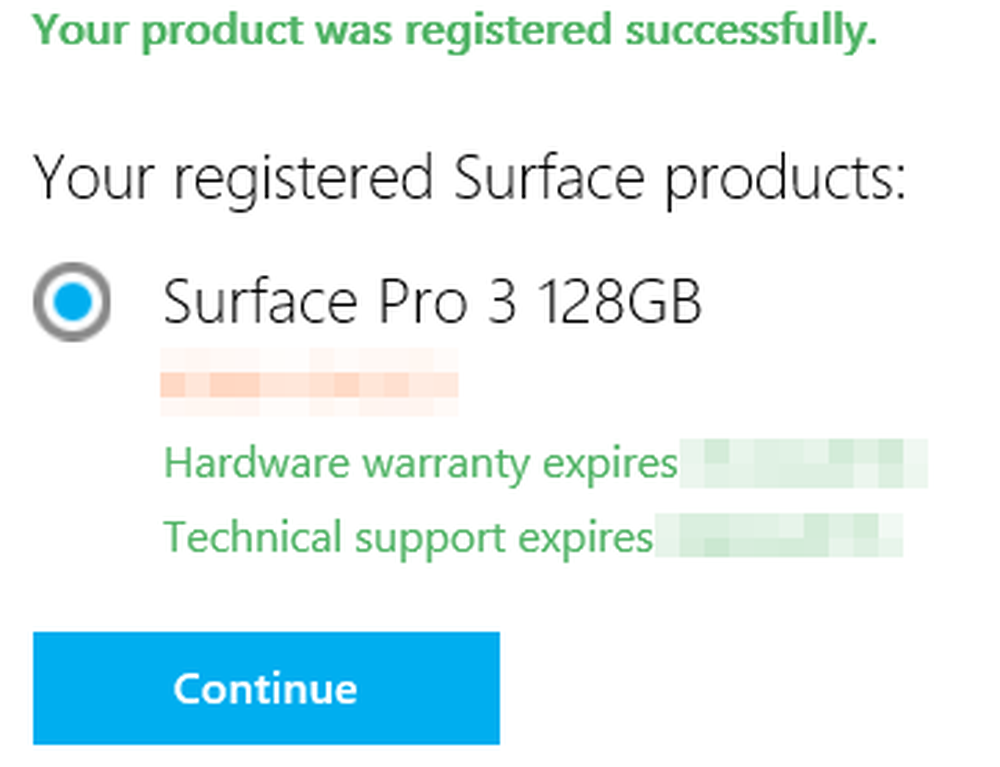
4] Odată ce faceți acest lucru, vi se va afișa linkul de descărcare pentru suprafața dvs. Descărcați imaginea de recuperare a suprafeței. Dimensiunea imaginii pentru dispozitivul meu era puțin de 6MB, dar descărcarea a durat mult timp.
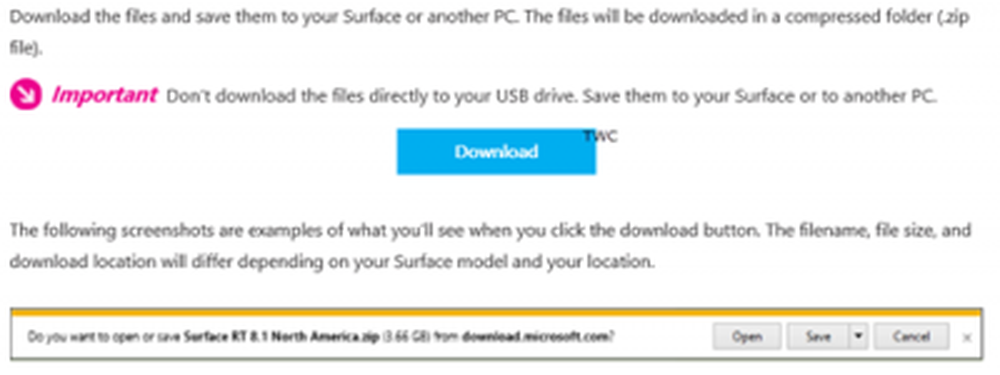
5] Creați unitatea de recuperare pentru Suprafață. Puteți crea unitatea de recuperare pentru suprafață utilizând o suprafață sau orice computer Windows. Crearea unității de recuperare va șterge tot ce este prezent pe unitatea USB. De aceea, asigurați-vă că transferați datele de pe unitatea USB pe un alt dispozitiv de stocare înainte de ao utiliza pentru a crea o unitate de recuperare USB de suprafață.
Odată ce ați făcut acest lucru, deschideți File Explorer, faceți clic dreapta pe unitatea USB și alegeți Format. Selectați FAT32 ca sistem de fișiere și introduceți o etichetă de volum pentru a numi unitatea USB, de exemplu, Recuperarea suprafeței și faceți clic pe Start. Odată ce acest proces este finalizat, glisați fișierele de imagine de recuperare descărcate din folderul comprimat pe unitatea USB.
Acum puteți utiliza unitatea USB de recuperare pentru a reîmprospăta sau a reseta Microsoft Surface.
Recuperare de suprafață Descărcare imagine
Vizitați Microsoft.com pentru a începe.
Acum citiți: Creați un disc de recuperare a suprafețelor și a suprafeței Pro 4.